Łączenie/kontrolowanie komputerów przez sieć za pomocą KontrolPack

Kontroluj komputery w swojej sieci z łatwością dzięki KontrolPack. Łącz i zarządzaj komputerami z różnymi systemami operacyjnymi bez wysiłku.
Czy posiadasz gry na GOG.com? Chcesz skonfigurować klienta GOG Galaxy na komputerze z systemem Linux, aby cieszyć się grami wideo? Postępuj zgodnie z tym przewodnikiem, ponieważ pokazujemy, jak sprawić, by GOG Galaxy działał w systemie Linux!
Metoda 1 – Minigalaktyka
Minigalaxy to natywna aplikacja dla systemu Linux, która umożliwia użytkownikom systemu Linux dostęp do biblioteki GOG.com i odtwarzanie jej. Nie ma takich samych funkcji jak aplikacja Windows GOG, ale spełnia swoje zadanie.
Aby pobrać Minigalaxy na komputer z systemem Linux, otwórz okno terminala i postępuj zgodnie z instrukcjami instalacji wiersza poleceń poniżej.
Ubuntu/Debian
Aby zainstalować Minigalaxy na Ubuntu lub Debianie, musisz pobrać pakiet DEB . Aby zdobyć DEB, użyj następującego polecenia wget .
wget https://github.com/sharkwouter/minigalaxy/releases/download/0.9.4/minigalaxy_0.9.4_all.deb
Po pobraniu pakietu DEB użyj poniższego polecenia Trafny , aby zainstalować Minigalaxy na Ubuntu lub Debianie.
sudo apt install ./minigalaxy_0.9.4_all.deb
Arch Linuksa
Minigalaxy jest dostępna w Arch Linux AUR. Aby go zainstalować, otwórz okno terminala i wprowadź poniższe polecenia.
sudo pacman -S base-devel git git clone https://aur.archlinux.org/trizen.git cd trizen makepkg -sri trizen -S minigalaxy
Fedora
Aplikacja Minigalaxy jest dostępna w oficjalnych repozytoriach Fedory Linux. Aby zainstalować aplikację, wprowadź poniżej następujące polecenie instalacji dnf .
sudo dnf zainstaluj minigalaxy
OpenSUSE
Minigalaxy jest dostępna dla wszystkich użytkowników OpenSUSE Linux za pośrednictwem repozytorium „Games”. Aby go zainstalować, wprowadź następujące polecenia.
sudo zypper ar -f obs://gry: narzędzia narzędzia do gier sudo zypper ref sudo zypper w minigalaxy
Flatpak
Minigalaxy jest dostępny jako Flatpak. Aby go zainstalować, upewnij się, że masz włączone środowisko wykonawcze Flatpak . Następnie wprowadź poniższe polecenia.
flatpak remote-add --if-not-exists flathub https://flathub.org/repo/flathub.flatpakrepo flatpak install flathub io.github.sharkwouter.Minigalaxy
Po skonfigurowaniu aplikacji Minigalaxy na komputerze z systemem Linux otwórz menu aplikacji, kliknij „Gry” i uruchom Minigalaxy. Lub wyszukaj „Minigalaxy”. Gdy aplikacja jest otwarta, wprowadź swoją nazwę użytkownika i hasło GOG.com.
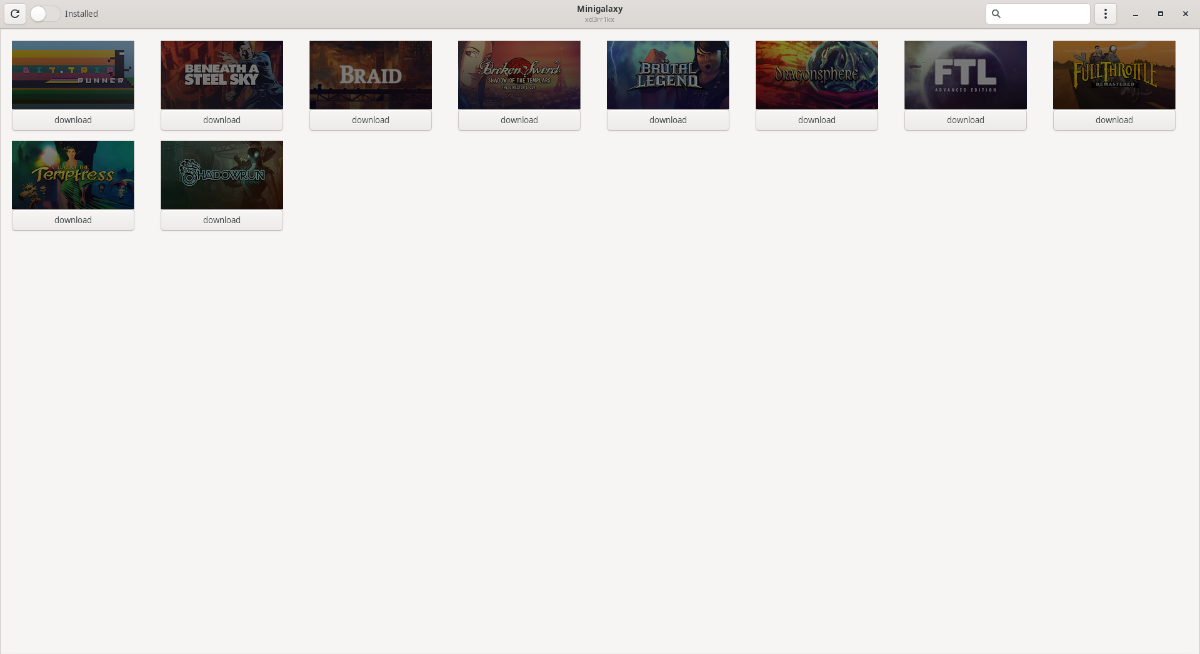
Po zalogowaniu zostaniesz powitany biblioteką gier GOG.com . Cieszyć się!
Metoda 2 – Pakiet Snap
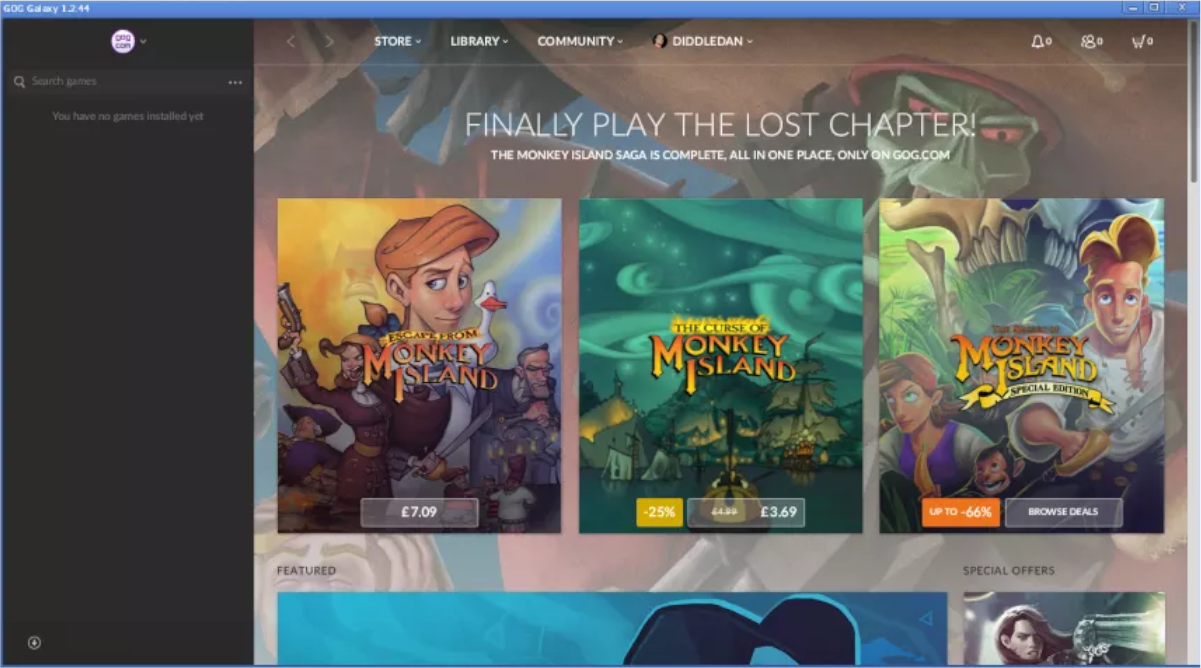
Innym sposobem na uruchomienie klienta GOG Galaxy w systemie Linux jest zainstalowanie nieoficjalnego pakietu Snap. Dlaczego? Twórca GOG Galaxy Snap wykonuje dobrą robotę, tworząc idealnie dopracowane środowisko, w którym aplikacja będzie działać.
Aby otrzymać GOG Galaxy Snap, musisz używać systemu operacyjnego Linux obsługującego format pakietu Snap. Snapy działają w wielu różnych systemach operacyjnych, takich jak Ubuntu, Fedora, OpenSUSE, Arch Linux, Gentoo i wiele innych. Aby skonfigurować pakiety Snap w systemie operacyjnym Linux, postępuj zgodnie z tym samouczkiem .
Po uruchomieniu pakietów Snap na komputerze z systemem Linux otwórz okno terminala i użyj poniższego polecenia instalacji przystawki, aby zainstalować nieoficjalny pakiet Snap GOG Galaxy na komputerze z systemem Linux.
sudo snap zainstaluj gog-galaxy-wine
Gdy GOG Galaxy Snap jest zainstalowany na komputerze z systemem Linux, otwórz menu aplikacji, wyszukaj „GOG Galaxy” w sekcji „Gry” w menu aplikacji i kliknij ją, aby uruchomić aplikację.
Po uruchomieniu aplikacji GOG Galaxy wyświetli się pasek postępu z napisem „Przygotowywanie środowiska Windows”. Usiądź wygodnie i bądź cierpliwy. Po zakończeniu procesu zobaczysz GOG Galaxy. Znajdź przycisk „Zaloguj się” i uzyskaj dostęp do swoich gier GOG.com!
Metoda 3 – Wino
Jeśli Minigalaxy i GOG Galaxy Snap nie działają, trzecim sposobem na uruchomienie GOG Galaxy w systemie Linux jest po prostu pobranie GOG Galaxy EXE i zainstalowanie go z Wine.
Aby rozpocząć instalację GOG Galaxy w Wine, musisz zainstalować najnowszą wersję Wine . Aby uzyskać najnowszą wersję Wine, kliknij ten link tutaj . Po zainstalowaniu Wine uruchom następującą komendę wget .
Uwaga: uruchamianie GOG Galaxy przez Wine jest niestabilne i może nie działać dla wszystkich. Pamiętaj, aby zgłaszać wszelkie awarie lub problemy do WineHQ.org.
wget https://archive.org/download/gog-galaxy/gog-galaxy.exe
Po pobraniu GOG Galaxy EXE na komputer z systemem Linux użyj poniższego polecenia wine , aby rozpocząć proces instalacji.
wine gog-galaxy.exe
Po wykonaniu polecenia wine instalator GOG Galaxy rozpocznie pobieranie wszystkiego, co jest potrzebne do skonfigurowania programu. Usiądź wygodnie i bądź cierpliwy. Po zakończeniu pobierania zobaczysz komunikat „Witamy w kreatorze instalacji GOG GALAXY”. Kliknij przycisk „Dalej”, aby przejść do następnej strony.
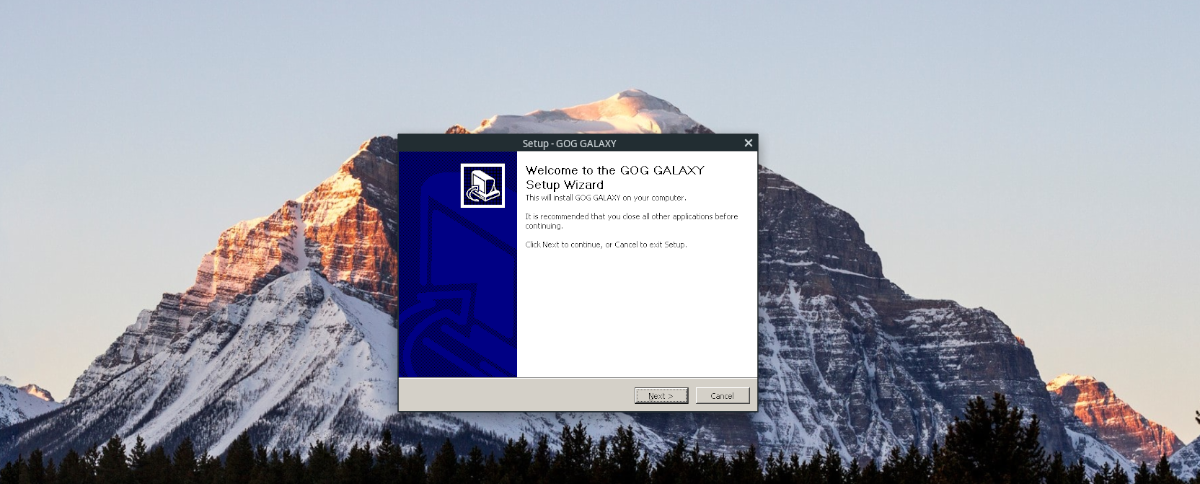
Za ekranem powitalnym zostaniesz poproszony o zaakceptowanie umowy licencyjnej GOG Galaxy. Wybierz „Akceptuję” i kliknij „Dalej”, aby przejść dalej.
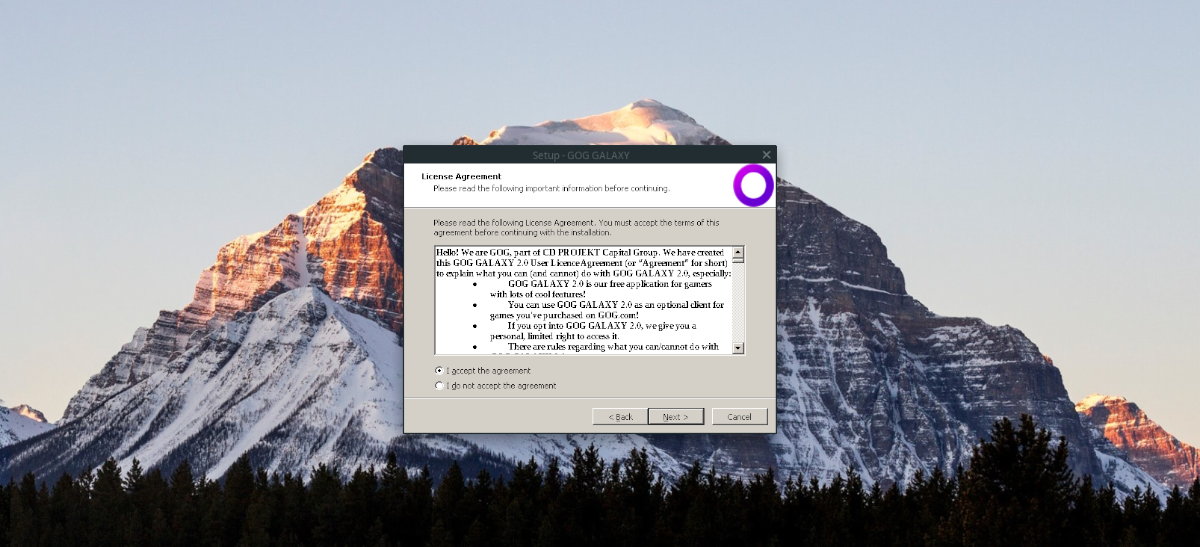
Na stronie następującej po umowie licencyjnej zostaniesz poproszony o utworzenie skrótu na pulpicie. Zaznacz pole, aby utworzyć skrót. Następnie kliknij przycisk Dalej, aby zainstalować aplikację w Wine.
Gdy instalator GOG Galaxy zakończy działanie, kliknij przycisk „Zakończ”. Po kliknięciu przycisku „Zakończ” pojawi się okno logowania do GOG Galaxy. Wprowadź swoje dane użytkownika, aby cieszyć się ulubionymi grami GOG.com!
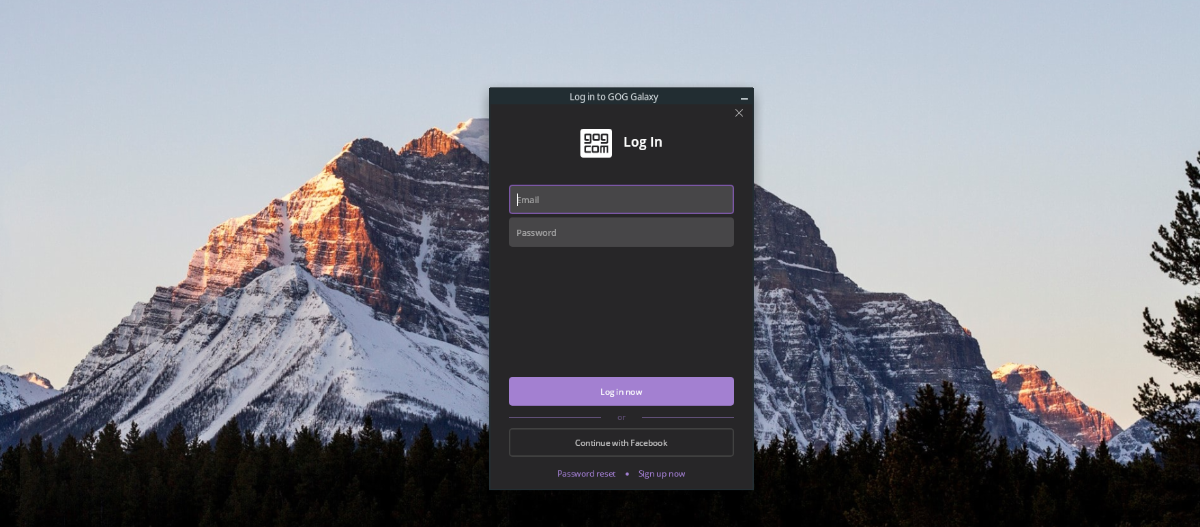
Kontroluj komputery w swojej sieci z łatwością dzięki KontrolPack. Łącz i zarządzaj komputerami z różnymi systemami operacyjnymi bez wysiłku.
Czy chcesz automatycznie wykonywać powtarzające się zadania? Zamiast klikać przycisk wiele razy ręcznie, czy nie byłoby lepiej, gdyby aplikacja…
iDownloade to wieloplatformowe narzędzie, które umożliwia użytkownikom pobieranie treści bez zabezpieczeń DRM z serwisu iPlayer BBC. Umożliwia pobieranie obu filmów w formacie .mov.
Funkcje programu Outlook 2010 omówiliśmy szczegółowo, ale ponieważ nie zostanie on wydany przed czerwcem 2010 r., czas przyjrzeć się bliżej programowi Thunderbird 3.
Od czasu do czasu każdy potrzebuje przerwy. Jeśli szukasz ciekawej gry, wypróbuj Flight Gear. To darmowa, wieloplatformowa gra typu open source.
MP3 Diags to najlepsze narzędzie do rozwiązywania problemów w Twojej kolekcji audio. Potrafi poprawnie oznaczyć pliki mp3, dodać brakujące okładki albumów i naprawić VBR.
Podobnie jak Google Wave, Google Voice wzbudził spore zainteresowanie na całym świecie. Google dąży do zmiany sposobu, w jaki się komunikujemy, a ponieważ staje się coraz bardziej
Istnieje wiele narzędzi, które pozwalają użytkownikom serwisu Flickr pobierać zdjęcia w wysokiej jakości, ale czy istnieje sposób na pobranie ulubionych z serwisu Flickr? Niedawno…
Czym jest samplowanie? Według Wikipedii „jest to akt pobrania fragmentu lub próbki jednego nagrania dźwiękowego i ponownego wykorzystania go jako instrumentu lub
Google Sites to usługa Google, która pozwala użytkownikom hostować witrynę na serwerze Google. Jest jednak jeden problem: nie ma wbudowanej opcji tworzenia kopii zapasowej.



![Pobierz symulator lotu FlightGear za darmo [Baw się dobrze] Pobierz symulator lotu FlightGear za darmo [Baw się dobrze]](https://tips.webtech360.com/resources8/r252/image-7634-0829093738400.jpg)




